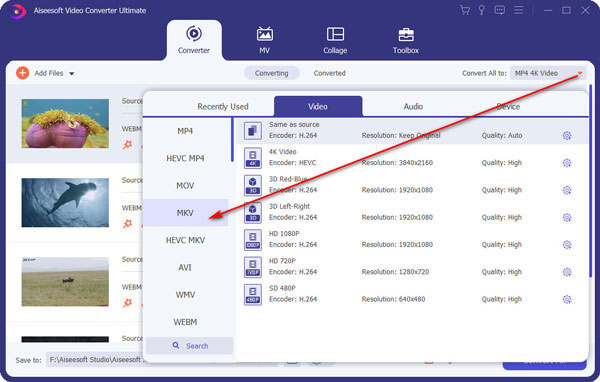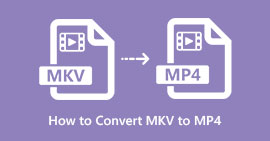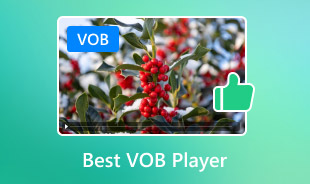Basit Adımlar VOB MKV Dönüştürme (Video Eğitimi ile)
VOB, film DVD'lerinin temel verilerini içeren DVD Video Nesnesi olarak bilinir.
Ne zaman çeşitli sorunlarla karşılaşabilirsiniz? VOB'u MKV'ye dönüştürme. Örneğin, VOB dosyaları genellikle büyük dosyalar olduğundan, birçok dönüştürücü VOB'u bir kez tamamen MKV'ye dönüştüremeyebilir. Video başarılı ve mükemmel bir şekilde dönüştürülmeden önce denemiş olabilirsiniz.
Karşılaşabileceğiniz başka bir sorun, VOB, MKV'ye dönüştürüldükten sonra, kayıp altyazı, dalgalı ses ve benzeri gibi birçok verinin hasar görmesi veya kaybolmasıdır.
İhtiyacınız olan tek şey, size yardımcı olabilecek güçlü dönüştürme yazılımıdır. DVD VOB'u MKV'ye dönüştürün hızlı ve kayıpsız.

VOB birimini MKV birimine dönüştür
Bölüm 1. Bilgisayarda MKV dönüştürücü VOB kullanarak MKV VOB dönüştürmek için dört adım
Windows için Aiseesoft MKV Converter, güçlü video dönüştürme ve video düzenleme yeteneği sağlayabilen profesyonel bir programdır.
İlk olarak, VOB'dan MKV'ye dönüşüm rutinini çalıştırması kolay ve hızlı bir şekilde tamamlar. İkincisi, MKV formatına ek olarak, MKV'yi MP4'e dönüştürmek, MKV'yi AVI'ye dönüştürmek ve bunun yanı sıra iPad, PSP ve akıllı telefonlar gibi tüm popüler medya cihazlarını desteklemek için program desteği. Son olarak, programın dönüşüm hızı da video pazarındaki rakiplerden% 100 daha hızlı.
MKV Çevirici Mac için
- 1080p HD / 4K UHD video indirme ve dönüştürme desteği.
- Güçlü düzenleme özellikleri. Videoyu döndürün / kırpın / birleştirin / kırpın, çıktı video efektlerini ayarlayın ve kişisel resim veya metin filigranı ekleyin.
- Video kalitesini artırın ve 3D dahil daha fazla video / ses efekti ekleyin.
- Yeni altyazı / ses parçası ekleyin ve orijinal ses parçasını kaldırın.
- Video kliplere resim, filigran ve metin ekleme ve metnin rengini, yazı tipini ve boyutunu değiştirme desteği.
1Bu VOB - MKV dönüştürücüsünü indirin ve başlatın.
Windows kullanıcıları için, Windows için VOB to MKV converter; Mac kullanıcıları için, Mac için VOB to MKV dönüştürücü indirin. Ve kesinlikle programı yüklemek için sihirbazı izleyin. Ardından, başlatmak için masaüstü kısayol simgesini tıklayın.
2Dönüştürme için VOB dosyasını girin.
Dosya Ekle düğmesine tıklayarak dosya listesine istediğiniz kadar VOB dosyası yükleyin. Program, VOB dosyalarını MKV dosyalarına toplu dönüştürmeyi destekler.

3VOB dosyasını talep olarak düzenleyin.
VOB dosyasını Kırp ve Düzenle düğmelerini tıklayarak düzenleyebilirsiniz. Videonun başlangıç noktasını, bitiş noktasını ve toplam süresini düzenlemek için klip; video efekti, ses ve benzeri için Düzenle. Ayrıca çıktı efektini programda önizleyebilirsiniz.

Ayrıca, bu dönüştürücüyü MKV editörü daha fazla düzenleme özelliğinin keyfini çıkarın.
4Çıkış formatı olarak MKV formatını seçin.
Çıktı formatı olarak MKV formatını ayarlamayı unutmayın. Tüm ayarlar kontrol edilip onaylandıktan sonra Tümünü Dönüştür düğmesine basın. Birkaç dakika sonra, dönüştürülmüş video dosyasını mükemmel kalitede alacak ve uygun cihazlarınızda keyfini çıkaracaksınız.
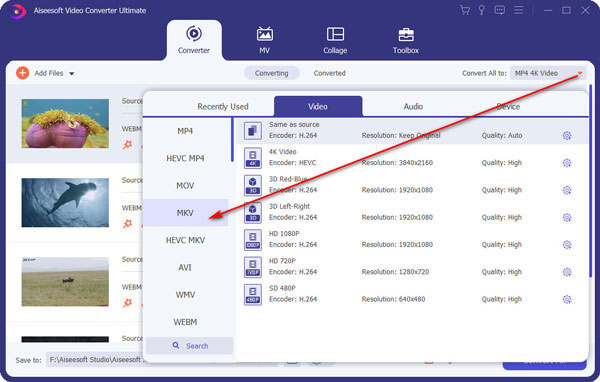
VOB'u MKV'ye dönüştürmek, videoları MKV oynatıcısında izlemenizi sağlar. Yalnızca VOB dosyasının ses dosyasıyla ilgileniyorsanız, VOB birimini MP3 birimine dönüştür.
Bölüm 2. VOB online MKV değiştirmek için üç adım
VOB'u MKV'ye dönüştürmenin ikinci yöntemi ücretsiz çevrimiçi dönüştürücüdür.
VOB dönüşümü yapmak için kullanabileceğiniz farklı çevrimiçi VOB - MKV programları vardır. Burada, VOB'un MKV'ye çevrimiçi dönüştürülmesini göstermek için örnek olarak çevrimiçi VOB dönüştürücülerden biri olan Convert.Files'i alıyoruz.
1Http://www.convertfiles.com/ adresine gidin, VOB dosyasını yerel bilgisayarınızdan eklemek için "Gözat" ı tıklayın.
Burada, çevrimiçi videonun URL'sini girmek için "veya şuradan indirebilirsiniz:" seçeneğini de belirleyebilirsiniz. Bu şekilde, doğrudan MKV'ye çevrimiçi video indirebilirsiniz.

2"Çıktı biçimi" seçeneğinden "MKV" yi seçin.

3Yüklemek ve VOB dosyasını MKV dosyasına dönüştürmek için "Dönüştür" düğmesine tıklayın.
Dönüştürme işleminden sonra, dönüştürülen dosyayı indirmek için "İndirme sayfasına gitmek için burayı tıklayın" ı tıklayabilirsiniz.
Ayrıca, dönüştürülen MKV dosyasını almak için "E-postama bir indirme bağlantısı gönder" i işaretleyebilir ve e-posta adresinizi girebilirsiniz. Sonra kolayca yapabilirsiniz MKV dosyalarını oynat kolayca.
İpuçları
1. VOB dosyalarınızı çevrimiçi siteye yüklemeniz gerektiğinden, çevrimiçi VOB'dan MKV'ye dönüştürücü% 100 güvenli değildir.
2. Video dosyaları yığınlarınız varsa VOB dosyalarını MKV dosyalarına tek tek dönüştürmeniz gerekir.
3. Bu yazılım, birinci yönteme kıyasla düzenleme özelliklerinden yoksundur.
4. Dönüştürme hızı İnternet bağlantınız için sınırlıdır.
Sonuç
Bu öğretici, VOB'u bilgisayarda çevrimiçi ve çevrimdışı olarak MKV'ye dönüştürmek için iki kolay yöntem sağlar. Daha iyi bir yöntem seçin ve VOB dosya dönüşümünüzü şimdi başlatın.
Herhangi bir öneriniz varsa, yorumlarınızı aşağıda bırakmaktan çekinmeyin.
Bu yazı hakkında ne düşünüyorsunuz?
Mükemmel
Derecelendirme: 4.8 / 5 (287 derecelendirmesine dayanarak)
Daha fazla Okuma
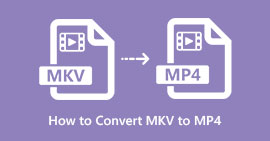 MP4 MKV nasıl dönüştürülür
MP4 MKV nasıl dönüştürülür
Bu makalede, MKV'yi MP4'e ve diğer biçimlere dönüştürmek için en iyi çözüm gösterilmektedir.
 MKV Xvid Dönüştürme
MKV Xvid Dönüştürme
Xvid, DVD Oynatıcılar için popüler bir formattır. DVD Oynatıcılar, Xvid oynatıcılar ve hatta DivX oynatıcılar için MKV'yi Xvid biçimine değiştirebilirsiniz.
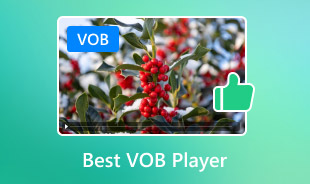 VOB Player ile VOB Dosyaları Nasıl Oynanır
VOB Player ile VOB Dosyaları Nasıl Oynanır
Windows 8/7/10 veya Mac'te VOB dosyalarını çalamıyor musunuz? VOB nedir ve VOB dosyalarını VOB oynatıcı ile nasıl oynatacağınızı bu makalede öğrenebilirsiniz.